1、在PPT中,插入文本框,将公司所有部门录入,如下图所示

2、按tab键将公司组织尽谮惋脑级别分类出来,(第一级别不动,第二级别按1下TAB键,第三级别按2下tab键,依次类推)如下图所示

3、鼠标选中文本框,点击“文本工具”工具栏中的“转智能图形”中的组织架构,如下图所示
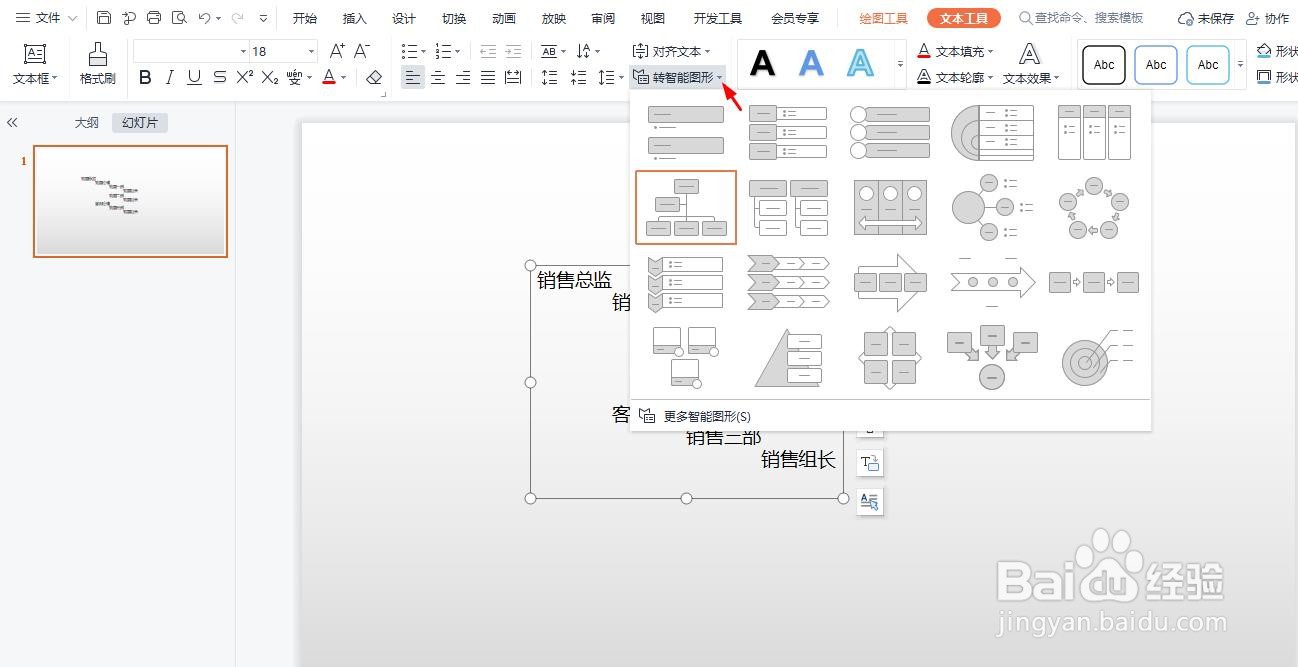
4、我们也可以点击“转智能图形”下的“更多智能图形”,看到更多的组织架构图形,如下图所示

5、选中组织架构图形后,点击确认,退出,组织架构已完成,如下图所示
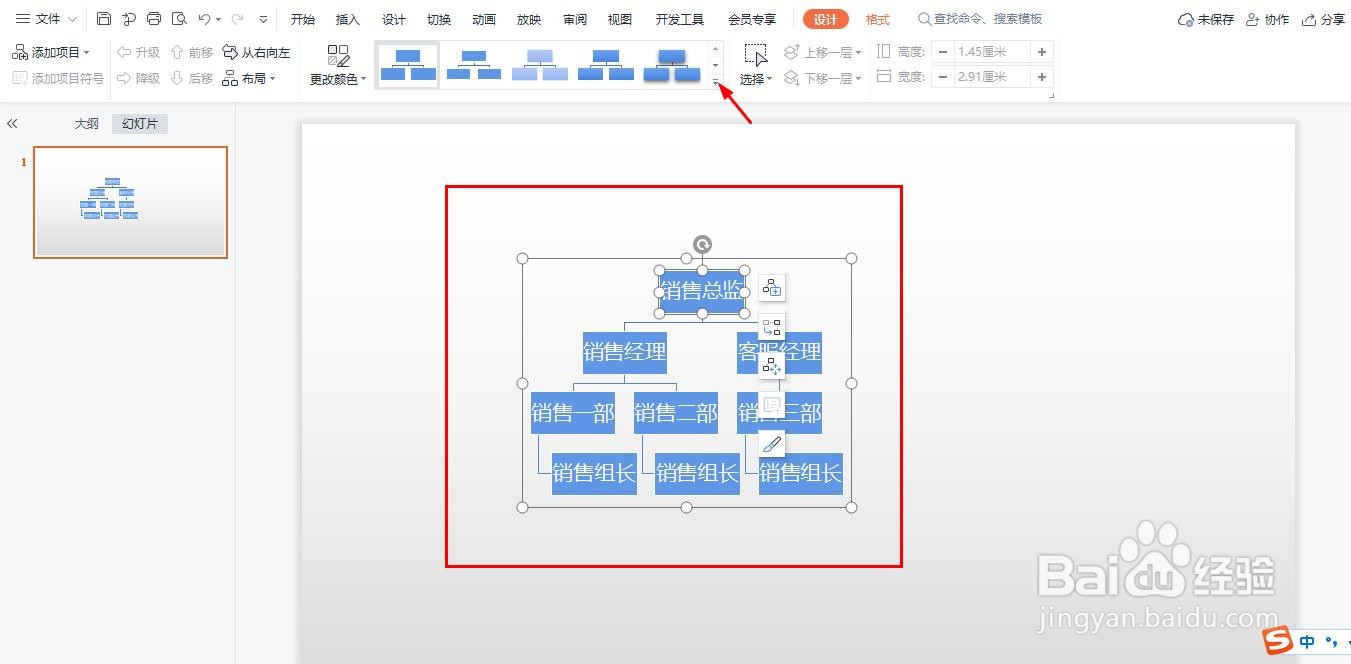
6、鼠标权限组织架构,点击“设计”工具栏中的“更改颜色”下拉列表,选择自己喜欢的颜色进行填充,如下图所示

